Zeitkorrektur
Allgemeines
Zeitkorrektur-Anträge werden verwendet, um vergessene, versäumte oder aufgrund anderer Umstände nicht getätigte Buchungen nachzuholen.
Der Benutzer muss Datum und Zeitraum der Korrekturbuchung in das Formular eintragen.
Möchte man Zeit nachträglich einbuchen, dann ist der Fehlgrund "Anwesend" anzugeben. Das Bemerkungs-Feld dient zur Erfassung eines Textes, der dem Entscheidenden die Bearbeitung erleichtern soll. Der in diesem Feld eingetragene Text erscheint später zusammen mit den Antragsdetails in der Liste Offene Anträge (zu finden unter dem Menüpunkt Workflow).
Mögliche Fehlgründe für eine Zeitkorrektur sind:
- Anwesend (z.B.: bei vergessener Buchung am Beginn des Arbeitstages)
- Arzt
- Dienstgang
- Telearbeit
- diverse Fehlzeiten
Die Schaltfläche "Journal einblenden" dient hier als mögliche Hilfe beim ausfüllen des Antrages, das Monatsjournal wird eingeblendet.
Der Antrags-Prozess wird über einen Klick auf die Schaltfläche "Prozess starten" gestartet und der Antrag zur Genehmigung an den Vorgesetzten geschickt. Dieser findet den Zeitkorrektur-Antrag unter dem Menüpunkt Workflow - Offene Aufgaben.
Achtung: Falls für den aktuellen Tag eine Zeitkorrektur gestellt wird, muss bereits eine Buchung an dem Tag vorhanden sein, sonst ist keine Korrektur möglich.
Korrekturen - Prinzip: Überschreiben (gilt für alle Anträge die gestellt werden können)
Die Zeitkorrekturen werden nach dem Prinzip des Überschreibens angewandt:
Neue Buchungsintervalle sind stärker als bestehende Intervalle. Bei Überschneidung werden die bestehenden Intervalle gelöscht bzw. gekürzt. Die nachfolgende Grafik stellt dieses Prinzip dar. Es zeigt bestehende Buchungsintervalle eines Tages, welche durch eine nachträgliche Buchung korrigiert werden.
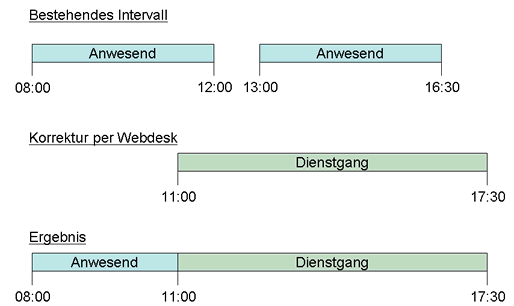
Felder
| Name | Wert |
|---|---|
| Modul | Time & Attendance (ta) |
| Webdesk Actionname | StdZeitkorrektur |
| Artefakt-Typ | Action |


Keine Kommentare vorhanden.